Il y a peu, je me suis posé cette question, par simple curiosité: quelles solutions efficaces s'offrent à l'utilisateur Mac pour bloquer par mot de passe tout accès à sa machine tout en laissant celle-ci continuer son travail? Imaginez par exemple que vous lancez un gros téléchargement ou un processus qui dure des heures et que vous deviez vous absenter; vous aurez sans doute envie de profiter de votre absence pour laisser tourner votre machine, sans toutefois laisser tout loisir à d'autres personnes de se balader à leur gré dans vos affaires.
Je me suis donc mis à la recherche de telles possibilités et je vous les présente ici. Evidemment, si vous avez vous-même une solution que vous jugez meilleure, n'hésitez pas à la partager dans les commentaires pour en faire bénéficier les lecteurs!
L'économiseur d'écran
Que vient faire l'économiseur d'écran là-dedans? C'est très simple: il existe une option obligeant l'utilisateur à rentrer son mot de passe après le lancement de l'économiseur d'écran. Pour l'activer, il suffit de cocher la première case de Préférences Système > Sécurité.

La fenêtre Sécurité des Préférences Système.
L'inconvénient est qu'il faut à chaque fois attendre que l'économiseur d'écran se lance pour que l'accès à votre espace de travail soit sécurisé. C'est ici que l'activation de l'économiseur par les coins actifs devient intéressante. Vous définissez dans Préférences Système > Economiseur d'écran un coin d'écran vers lequel glisser la souris (avec éventuellement une touche de contrôle enfoncée, comme shift, ctrl, alt ou pomme) pour que l'économiseur se lance directement.
Si toutefois vous avez déjà les quatre coins d'écran dédiés à d'autres événements, il existe une autre méthode presque aussi rapide. Il se trouve que l'économiseur d'écran est une application comme une autre, nommée ScreenSaverEngine et cachée dans les tréfonds du système. Sachant cela, rien ne vous empêche donc de placer cette application dans le Dock et de la lancer d'un simple clic. Pour cela, allez dans Système > Bibliothèque > Frameworks > Screensaver.framework > Versions > A > Resources et glisser simplement SreenSaverEngine dans votre Dock. J'ai même essayé de configurer un raccourci clavier (Préférences Système > Clavier et souris) pour cette application, malheureusement cela n'a pas l'air de fonctionner.
On a donc une première solution acceptable. Oui mais... Personnellement, ce n'est pas ce qui me convient le mieux. Cela veut dire qu'à chaque fois que l'économiseur d'écran se lancera ou que mon ordinateur sera mis en veille, il faudra ensuite entrer son mot de passe. Et très franchement, cela m'embête plus qu'autre chose.
Trousseau d'accès
L'application Trousseau d'accès offre une solution à ce problème. Rien de bien compliqué: ouvrez l'application puis la fenêtre des préférences et cochez la case permettant d'afficher l'état dans la barre des menus.
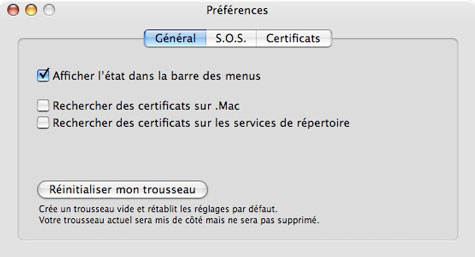
La fenêtre des préférences du Trousseau d'accès.
Un petit cadenas viendra alors s'ajouter à votre barre de menu en-haut à droite. Pour bloquer tout accès à votre espace de travail, il suffira alors de cliquer sur Verrouiller l'écran, qui aura pour conséquence de lancer l'économiseur d'écran. A sa sortie, votre mot de passe vous sera demandé.
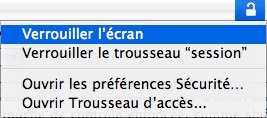
Le petit cadenas dans la barre de menu.
Permutation rapide d'utilisateurs et WinSwitch
Finalement, la solution que je trouve la meilleure et qui est sans doute également la plus simple est d'utiliser la permutation rapide d'utilisateurs. Dans Préférences Système > Comptes, cliquez sur Options et cochez la case Activer la permutation rapide d'utilisateur si ce n'est pas déjà fait. Vous remarquez alors une nouvelle icône qui apparaît dans la barre de menu, comme c'était le cas pour le cadenas du Trousseau d'accès.
Pour bloquer l'accès à votre compte, il vous suffira dès lors de basculer vers la fenêtre d'ouverture de session, cette fonction permettant de continuer à exécuter des logiciels en arrière plan, ce qui est justement le but recherché. De plus, si vous écoutiez une chanson dans iTunes, vous aurez la surprise (wouah!) de voir celle-ci continuer où elle en était lorsque vous reviendrez sur votre bureau.
Mais ce n'est pas tout...
En continuant mes recherches, je suis tombé sur WinSwitch, un petit utilitaire gratuit dont le but est d'améliorer la permutation d'utilisateurs proposée par défaut. Je me contenterai ici de vous montrer la fonction qui nous est utile, sans vous montrer le reste du logiciel. Cela dit, j'imagine qu'il peut intéresser les personnes devant gérer plusieurs comptes sur une machine.
Dans notre cas, WinSwitch n'aura qu'une seule utilité: assigner un raccourci pour appeler la fenêtre d'ouverture de session. Lorsque vous avez téléchargé et installé WinSwitch, une nouvelle icône vient remplacer celle de la permutation d'utilisateurs dans la barre de menu. C'est à partir de cette icône que tout se gère, permettant notamment d'accéder aux préférences de l'application. Ouvrez cette fenêtre, et choisissez une touche de raccourci afin de basculer vers la fenêtre d'ouverture de session.

La fenêtre des préférences de WinSwitch.
Désormais, il vous est donc possible de bloquer l'accès à votre machine par un simple raccourci clavier. Rapide, pratique et efficace!

, le 01.03.2007 à 03:36
On en apprend vraiment tous les jours avec un Mac. J’ignorais totalement l’existence de ScreenSaverEngine. Super ! Je vais pouvoir libérer un coin actif. Merci 6ix ! :-)
, le 01.03.2007 à 08:50
Merci 6ix! Changer d’utilisateur est la solution que je cherchais!
, le 01.03.2007 à 09:22
Ah ! Enfin un (et même plusieurs) “truc(s)” simple(s) et efficace(s) !
Personnellement, j’ai retenu l’avant-dernière solution, pratiquement aussi rapide qu’un raccourci clavier : si on va faire ses courses pendant que la machine tourne, ou même si on veut prendre un café, on n’est pas à une demi-seconde près. Je ne me suis pas arrêté à WinSwitch, il y a déjà assez d’applis comme ça sur mon DD. À moins, naturellement, que les autres fonctions ne soient réellement utiles. Mais je suis toujours très parcimonieux à l’égard des peutits “utilitaires”, gratuits ou payants.
En tout cas, merci !
, le 01.03.2007 à 09:51
Je dois sans doute faire partie de la catégorie paranoïaque, mais l’idée que quelqu’un utilise ma machine en mon absence m’a toujours fait le même effet que prêter ma brosse à dent… détestable!
J’ai donc désactivé l’ouverture de session automatique dès que ça a été possible avec Mac OS X, et activé l’économiseur d’écran verrouillé dans le coin en haut à droite. Et la “corvée” de devoir saisir mon mot de passe à chaque démarrage, sortie de veille ou retour de l’économiseur d’écran me donne plutôt le rassurant sentiment que personne ne s’est lavé les dents avec ma brosse sans me prévenir! :-)
, le 01.03.2007 à 09:52
Je rajoute un petit truc a propos de l’économiseur d’écran, parfaitement inutile et donc totalement indispensable :
Dans le contenu du package ScreenSaverEngine, il y a l’executable. Normal. Le truc marrant, c’est que si on lance cet executable avec l’option -background, l’économiseur d’écran se mettra en fond d’écran. Pour tester, entrez juste ces quelques lignes (sur plusieurs lignes pour que ça tienne en largeur) dans un terminal (désolé pour les allergiques ..) :
cd /System/Library/Frameworks/ScreenSaver.framework/
cd /Resources/ScreenSaverEngine.app/Contents/MacOS/
./ScreenSaverEngine -background
Pour l’arrêter, pas d’inquiétude, il suffit de faire control-c dans la fenetre où on l’a lancé.
Comme annoncé, parfaitement inutile :-D
, le 01.03.2007 à 13:47
popey:
Merci pour l’astuce, je ne connaissais pas! Un truc de plus pour épater son monde ;-)
, le 01.03.2007 à 16:34
Je ne comprends pas bien un truc… Tu dis :
Mais… dans tous les cas il faut entrer son mot de passe pour retravailler…
Didier
, le 01.03.2007 à 17:57
Je ne te comprends pas trop non plus là…
Ce que je veux dire, c’est qu’avec cette option, à chaque fois que l’économiseur d’écran s’active, il faut entrer son mot de passe pour revenir sur son bureau (ce qui n’est pas le cas sans cette option). Et comme bien souvent mon économiseur d’écran se lance simplement parce que je fais autre chose, cela m’embête de devoir rentrer mon mot de passe à chaque fois; le but est de choisir moi-même si je désire verouiller ou non mon écran.
, le 01.03.2007 à 18:15
Ok, en fait ce qui t’ennuyais c’est de rentrer ton mot de passe alors que ce n’est pas nécessairement toi qui a mis l’écran de veille en route. Mais… justement, c’est une fonctionnalité qui me semble aller dans le sens de la sécurité ! Comme ça, si tu pars en oubliant ta machine, elle s’auto-protégera.
Y a aussi la solution du mobile, avec des logiciels comme Salling Clicker ou l’autre dont le nom m’échappe : si le mobile s’éloigne, l’ordi se verrouille. Si le mobile reviens, l’ordi se déverrouille. Bien sûr, cela suppose que le mobile soit sur toi en permanence, que qui n’est pas top du point de vue rayonnement…
, le 02.03.2007 à 12:18
Il y en a un autre, mais il est très peu pratique!
On peut utiliser Remote Desktop pour verrouiller son écran, et on obtient à ce moment-là un magnifique cadenas sur fond noir avec un message personnalisé. Mais bien sûr, il faut que cela soit fait depuis un autre ordinateur, sauf erreur…
, le 03.03.2007 à 11:46
La solution de Joss (n°10) est vraiment superbe…. Tu utilises un deuxième ordi pour verrouiller le premier, ensuite tu reviens au premier pour verrouiller le deuxième et ainsi de suite jusqu’à que tu deviennes fou…
Allo Sigmund ?
, le 06.03.2007 à 00:04
Merci pour l’info une fois de plus très utile et hors photographie :-)
, le 14.03.2007 à 11:16
Vous avez l’application Rideau sur le site de Sarbamac qui permet de verrouiller sa machine. C’est ce que je fais quand j’amène mon PowerBook chez un client. Ma machine est trop peut puissante pour activer les multi-utilisateurs, et taper le mot de passe à chaque sorti de veille me gave. Je fais donc un double clic sur Rideau , l’économiseur d’écran se lancera après le temps habituel. Puis quand je reviens, je clique un bouton dans la fenêtre de l’application Rideau puis il me demande mon mot de passe.